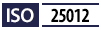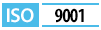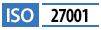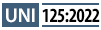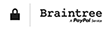Guide de configuration d’OpenAI Chat avec MCP Openapi
Cette documentation regroupe des exemples pratiques et des conseils rapides pour configurer le serveur mcp.openapi.com dans OpenAI Chat. L’intégration entre le modèle linguistique OpenAI (LLM) et l’API Marketplace d’Openapi permet de combiner la puissance du langage naturel avec l’accès à des données et services toujours à jour. Grâce à cette intégration, vous pouvez automatiser des processus, enrichir des applications et créer des solutions personnalisées de manière simple, rapide et efficace.
Avec les étapes décrites ci-dessous, vous pourrez :
- Connecter OpenAI à MCP Openapi
- Se connecter au serveur
- Ajouter les outils disponibles
- Commencer à interroger les API via le modèle LLM
L’objectif est de vous fournir une configuration simple et claire afin que vous puissiez exploiter immédiatement le potentiel du LLM OpenAI en combinaison avec les API disponibles.
Prérequis Openapi
Avant de commencer à configurer Gemini Desktop, n’oubliez pas de :
- Créer un compte gratuit sur Openapi
- Activer les services API souhaités dans Openapi (Console)
- Générer le jeton nécessaire pour configurer le fichier et utiliser les services
- Recharger votre crédit si vous souhaitez utiliser des services payants
Créer une nouvelle conversation
Pour créer une nouvelle conversation, allez sur https://platform.openai.com/chat et cliquez sur « + Create » :
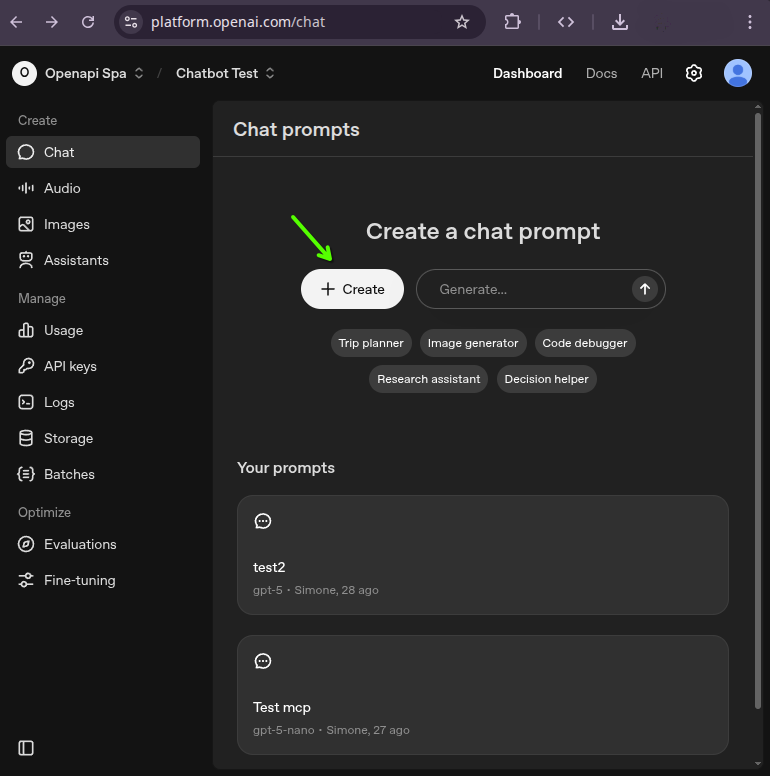
Ajouter un nouvel outil
Pour créer un nouvel outil, cliquez sur « + Add » dans la section « Tools » des paramètres de la conversation et sélectionnez « MCP Server » :
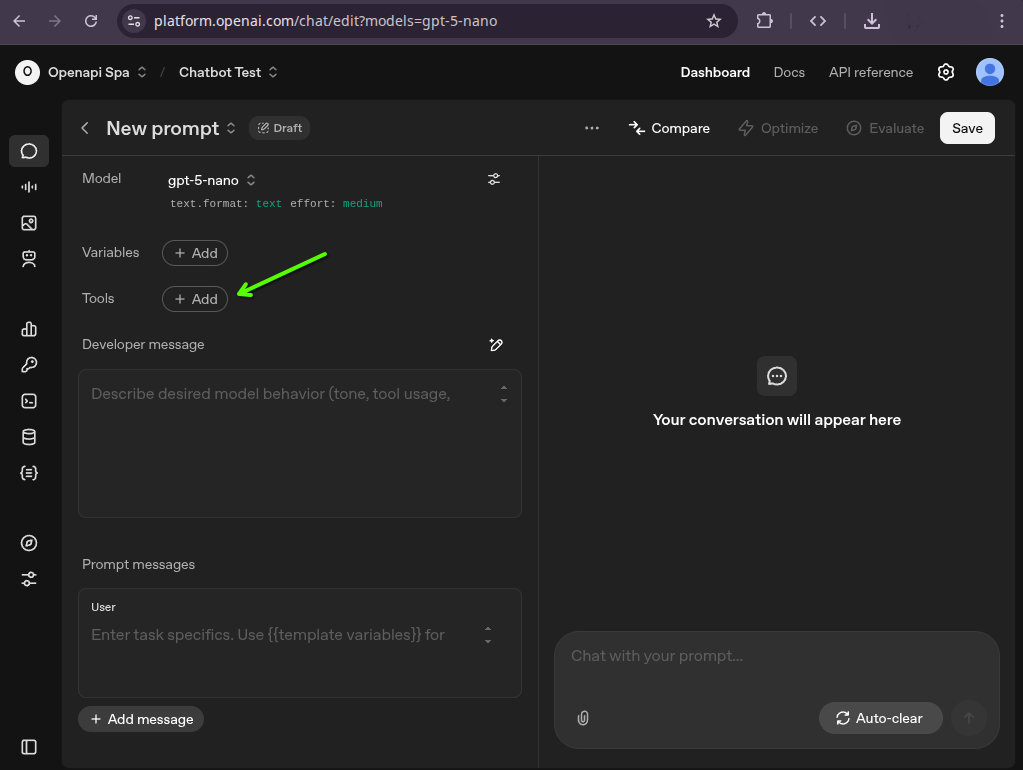
Ajouter un nouveau serveur
Pour continuer, cliquez sur « + Server » dans la section « Tools » des paramètres de la conversation et sélectionnez « MCP Server » :
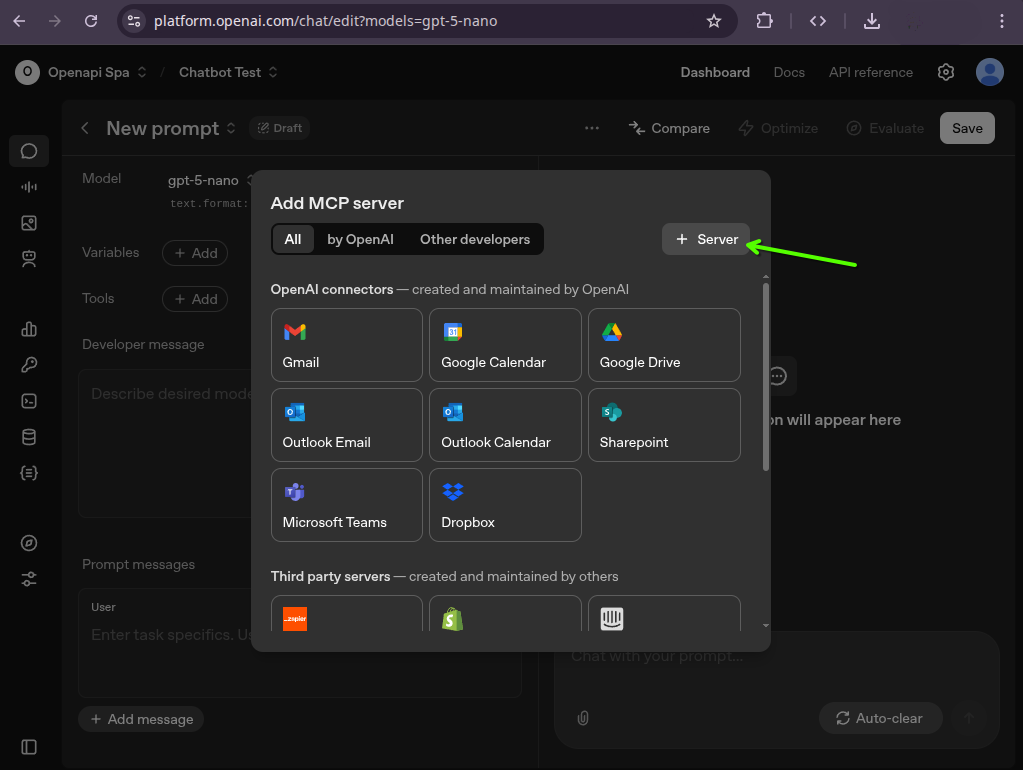
Se connecter au serveur
Pour vous connecter au serveur, remplissez le formulaire avec les informations suivantes :
- Url : https://mcp.openapi.com
- Authentification : sélectionnez Access token / API key
- Saisissez votre jeton dans le champ « key » (généré dans la Console Openapi)
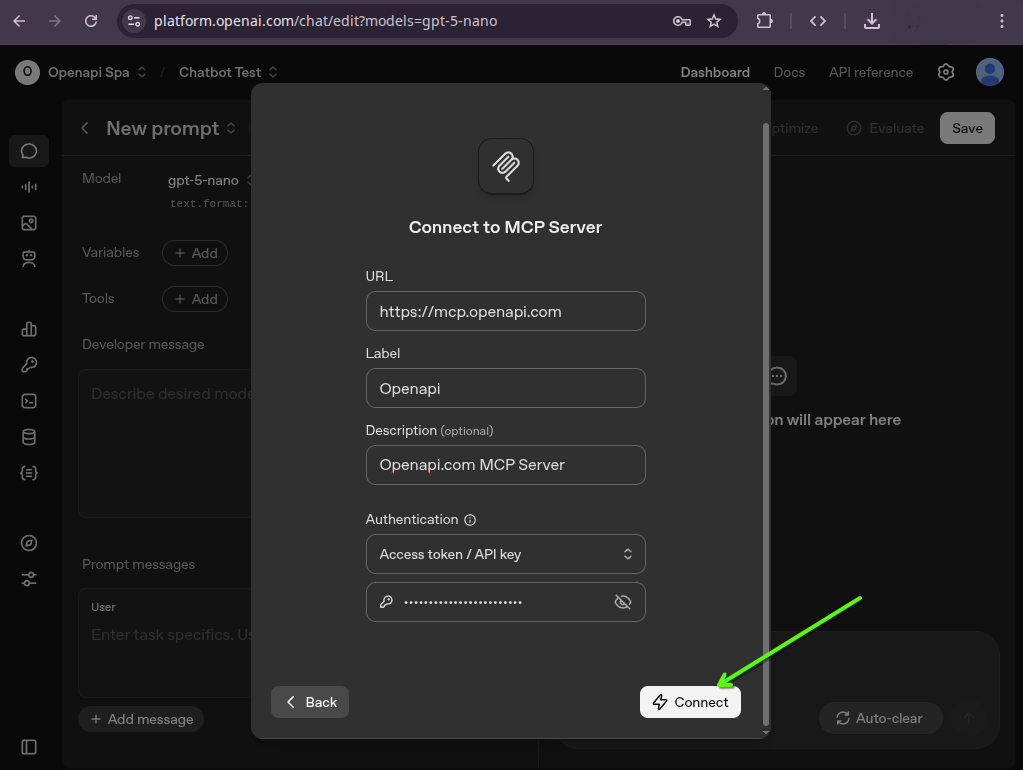
Cliquez sur « Connect » et attendez une seconde pour la découverte des outils :
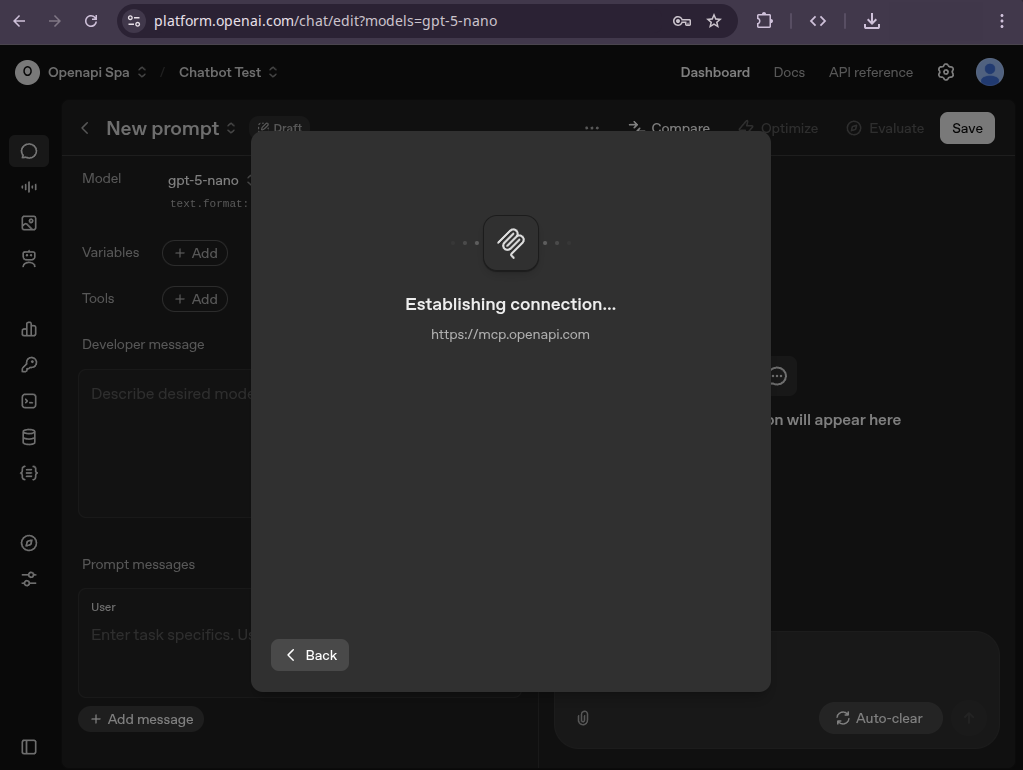
Ajouter les outils disponibles
Une fois connecté au serveur, vous aurez accès à la liste de tous les outils disponibles via MCP Openapi
Faites défiler vers le bas et cliquez sur « Add » pour commencer à les utiliser
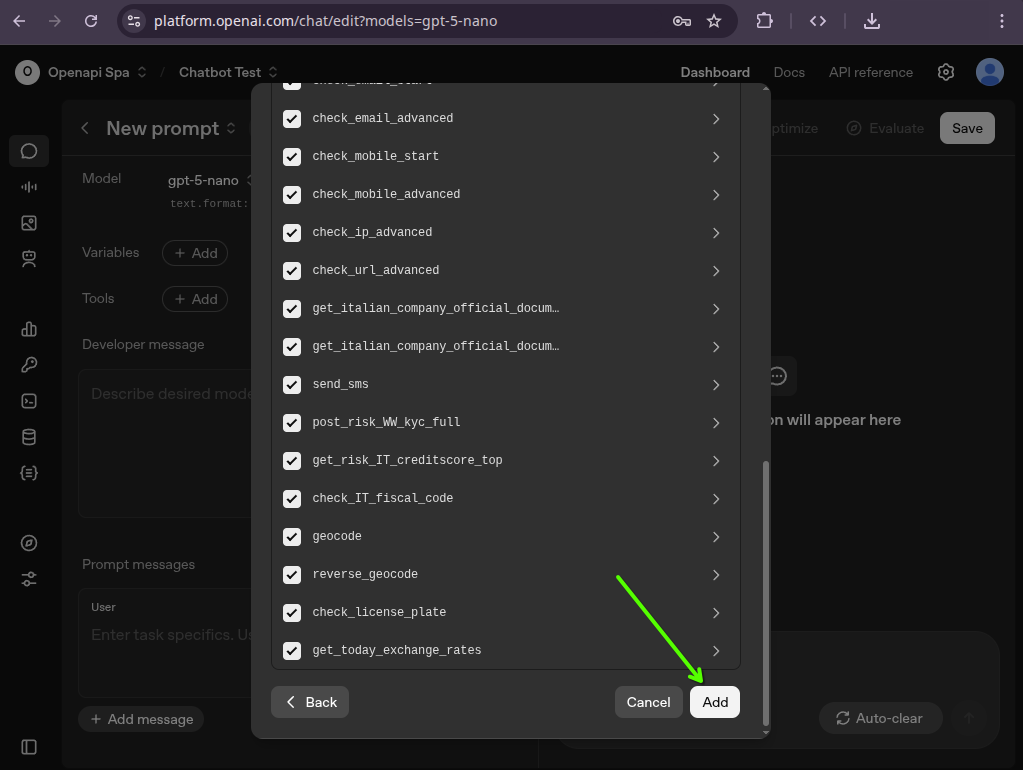
Tester l’intégration
Vous êtes maintenant connecté et pouvez commencer à tester l’intégration :
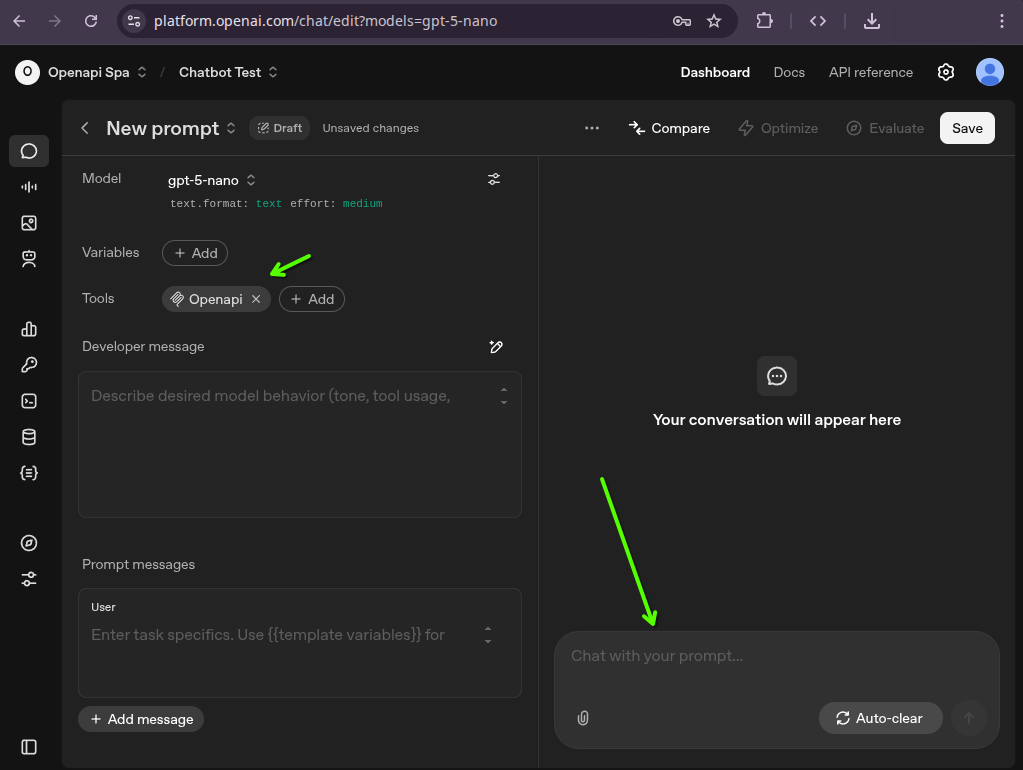
Commençons à utiliser Openapi avec OpenAI : conversion de devises
Commençons par une question simple au modèle : « J’ai 12 euros en poche, combien valent-ils aujourd’hui en dollars ? »
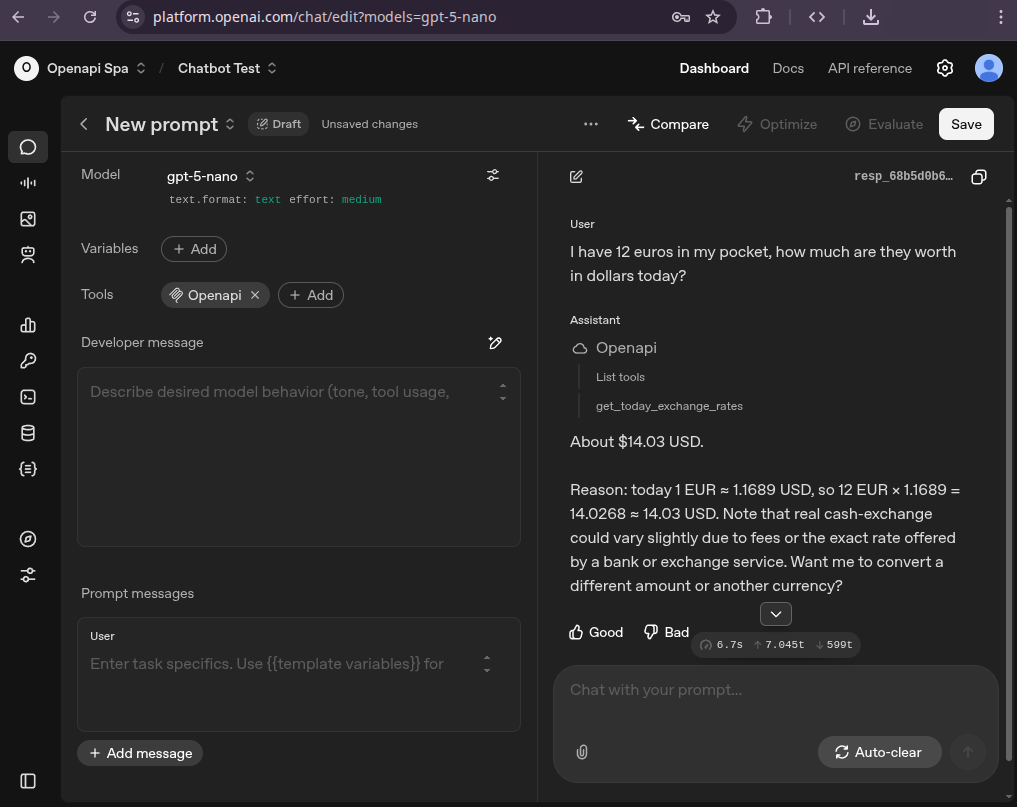
Avez-vous rencontré des problèmes lors de la demande ?
Assurez-vous d’avoir suivi ces étapes :
- Activez les services que vous souhaitez utiliser dans la Console Openapi.
- Générez un jeton et associez son utilisation aux services via MCP.
- Saisissez le jeton dans le fichier de configuration de Claude.
- Placez le fichier de configuration dans le bon dossier.
- Rechargez votre crédit si vous utilisez des services payants.
- Pour tout problème, contactez-nous pour obtenir de l’aide !
Pour tout problème, contactez-nous pour obtenir de l’aide !
Et maintenant, c’est à vous !
Si vous souhaitez nous raconter comment vous avez utilisé MCP, n’hésitez pas à nous contacter !